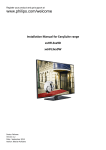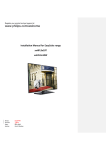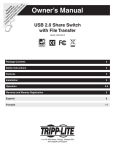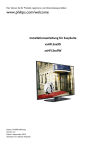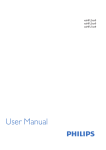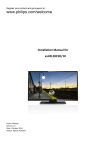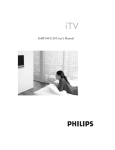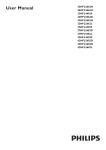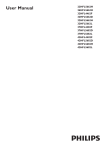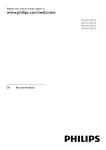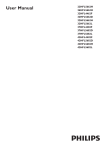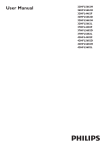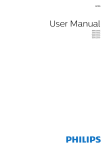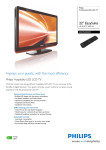Download Installation manual
Transcript
Enregistrez votre produit et obtenez de l'assistance sur le site www.philips.com/welcome Manuel d'installation pour la gamme EasySuite xxHFL3xx9D xxHFL3xx9W Statut : Release Version 1.2 Date : septembre 2014 Auteur : Marian Pufulete Contenu 1. Configuration requise avant de démarrer l'installation............................................................................................ 3 2. En savoir plus sur l'état du téléviseur ....................................................................................................................... 4 3. Réinstallation du téléviseur ...................................................................................................................................... 5 4. Assistant d'installation .............................................................................................................................................. 8 5. Options des chaînes ................................................................................................................................................ 19 6. Consumer Setup Menu ........................................................................................................................................... 24 7. Réglages professionnels .......................................................................................................................................... 25 8. Logo de bienvenue .................................................................................................................................................. 48 8.1 SmartInfo ................................................................................................................................................................ 48 8.2 Diaporama SmartInfo .............................................................................................................................................. 49 8.3 Navigateur SmartInfo .............................................................................................................................................. 49 9. Clone ....................................................................................................................................................................... 51 10. Réglages des fonctionnalités................................................................................................................................... 53 11. CSM (Customer Service Menu - Service Clientèle) ................................................................................................. 58 1 Avertissement 2014 ©TP Vision Netherlands B.V. Tous droits réservés. Ces spécifications sont susceptibles d'être modifiées sans avis préalable. Les marques commerciales sont la propriété de Koninklijke Philips Electronics N.V. ou de leurs détenteurs respectifs. TP Vision Netherlands B.V. se réserve le droit de modifier les produits à tout moment, mais n'est pas contraint de modifier les offres précédentes en conséquence. TP Vision Netherlands B.V. ne peut pas être tenu responsable des éventuelles erreurs dans le contenu de ce document ou des problèmes résultant du contenu de ce document. Les erreurs signalées à Philips seront corrigées et publiées sur le site Web d'assistance Philips dès que possible. Aide et assistance Consultez le site Web d'assistance Philips www.philips.com/support pour : - obtenir un livret et la documentation produit ; - télécharger une version PDF imprimable du mode d'emploi ; - trouver les coordonnées du service d'assistance. Définitions, acronymes et abréviations Démarrage à froid : Télécommande client : OSD : CSM : État d'origine : []: «»: débranchez le téléviseur de l'alimentation secteur. Connectez à nouveau le téléviseur au secteur. télécommande client fournie avec le téléviseur affichage à l'écran Consumer Setup Menu état du téléviseur lorsqu'il est déballé, sans option ni fonctionnalité configurée les valeurs entre parenthèses font référence à un élément de menu du téléviseur les valeurs entre guillemets font référence à un bouton de la télécommande 2 1. Configuration requise avant de démarrer l'installation Avant de démarrer l'installation, assurez-vous que vous avez tout le nécessaire à portée de main. Télécommande principale 22AV8573 ou Télécommande client 22AV1109C et Clé USB Pour accéder au menu [Paramètres professionnels] avec la télécommande principale, appuyez sur la touche « RC5 SETUP », puis appuyez sur le bouton « Home/Menu ». Si vous utilisez la télécommande client, appuyez successivement sur les touches suivantes : « 3,1,9,7,5,3, MUTE ». Remarque : la séquence « 3,1,9,7,5,3, MUTE » n'affiche pas le [menu Paramètres professionnels] si l'option [Sécurité élevée] est activée. Pour garantir la meilleure expérience au client, il est fortement recommandé d'utiliser la dernière version disponible du logiciel. Rendez-vous sur : http://www.support.philips.com/support Saisissez le numéro de modèle et téléchargez la dernière version disponible du logiciel. Décompressez le logiciel et suivez les instructions pour mettre à niveau le logiciel sur le téléviseur. La clé USB utilisée pour la mise à niveau logicielle doit être au format FAT32 et de préférence vide pour éviter tout chargement accidentel d'un paramètre ou d'un logiciel incorrect. Il est recommandé de commencer par mettre à niveau le téléviseur, puis de procéder à l'installation. La dernière version du logiciel et les données de clonage peuvent être stockées sur la même clé USB pour faire 2 choses en 1 : la mise à niveau logicielle et le clonage pendant le clonage initial instantané. 3 2. En savoir plus sur l'état du téléviseur Il est important de savoir si un téléviseur est en « mode d'initialisation » (prêt à l'emploi) ou s'il a été installé avant. Si vous voyez l'écran ci-dessous, vous savez que le téléviseur se trouve dans son « état d'origine » et que vous pouvez installer l'appareil en utilisant la procédure décrite au chapitre 4 de ce manuel. Si vous allumez l'appareil et appuyez sur le bouton « Home » de la télécommande client, vous verrez apparaître cet écran si le téléviseur a déjà été installé ou si l'assistant a déjà été ignoré. Réglages professionnels activés Réglages professionnels désactivés Vous pouvez redémarrer l'assistant d'installation en réinstallant le téléviseur, comme expliqué dans le chapitre 3 de ce manuel. Désactiver les réglages professionnels Accédez au menu de configuration, appuyez sur la touche « RC5 SETUP », puis appuyez sur la touche « Home/Menu ». Avec la télécommande client, appuyez successivement sur les touches suivantes : « 3,1,9,7,5,3, MUTE ». Accédez à [Mode professionnel], sélectionnez l'option [Arrêt] et confirmez an appuyant sur « OK ». Appuyez sur « HOME » et sélectionnez l'option Store and restart Now. Confirmez en appuyant sur « OK ». Une fois que le téléviseur redémarre, le mode PARAMÈTRES PROFESSIONNELS est désactivé. 4 3. Réinstallation du téléviseur Si vous voulez recommencer une installation à zéro, vous pouvez toujours réinstaller le téléviseur. Il vous suffit d'utiliser l'option Réinstaller le téléviseur. Le menu Invité offre également un accès à des options telles que les soustitres, les paramètres d'image, les réglages audio, l'alarme, la source et le guide TV tel qu'illustré ci-dessous : Si le mode Professionnel est activé, vous pouvez accéder au menu de configuration en appuyant sur la touche « RC5 SETUP », puis sur le bouton « Home/Menu ». Pour la télécommande client, appuyez successivement sur les touches suivantes : « 3,1,9,7,5,3, MUTE ». Ce menu vous permet d'accéder au Consumer Setup Menu et au menu de configuration du mode Professionnel. Sélectionnez l'option [Paramètres TV] et appuyez sur « OK » pour accéder au sous-menu. 5 Le menu [Paramètres TV] contient les paramètres [Image], les paramètres [Son] et les [Paramètres généraux]. En utilisant la touche de direction, accédez aux [Paramètres généraux]. Pour accéder aux éléments du menu de droite, utilisez la flèche droite. Naviguez à l'aide de la flèche bas jusqu'à l'option [Réinstaller le téléviseur]. Appuyez sur « OK » pour lancer la procédure de réinstallation. Pour éviter d'éventuelles erreurs, le téléviseur demande confirmation avant de démarrer la procédure de réinstallation. 6 Après cette opération, le téléviseur s'éteint et se rallume avant d'afficher l'assistant d'installation. Remarque : tous les paramètres sont définis à leurs valeurs par défaut et aucun plan de chaînes n'est disponible. 7 4. Assistant d'installation Lorsque vous allumez le téléviseur pour la première fois, ou si vous l'avez réinstallé, vous devez voir l'écran suivant. Le téléviseur indique qu'une recherche est en cours pour le clonage des données sur clé USB. S'il n'y a pas de données de clonage disponibles, la recherche peut être ignorée. Si le téléviseur ne trouve pas de données à cloner, l'assistant d'installation passe à l'étape suivante Vous devez sélectionner votre langue préférée. La langue sélectionnée est utilisée pour le Consumer Setup Menu et pour les préférences concernant les langues de sous-titres et audio. La langue peut être modifiée à n'importe quel moment dans le menu [Paramètres TV]. Sélectionnez votre choix avec les touches fléchées haut et bas et confirmez en appuyant sur « OK » ou sur la flèche gauche. Ensuite, vous devrez sélectionner le pays. Selon la sélection du pays, certains paramètres prédéfinis seront activés, en raison des exigences de diffusion locale. Exemple : les chaînes numériques/analogiques peuvent être désactivées ; la réorganisation et la suppression des chaînes peuvent être impossibles dans certains cas. Remarque : si vous rencontrez des problèmes après avoir sélectionné votre pays, veuillez sélectionner « Autres » dans le menu. 8 L'étape suivante consiste à sélectionner la position du téléviseur, « Sur un support mural » ou « Sur support TV ». Cette option affectera les paramètres d'image et de son selon la sélection. L'étape suivante consiste à choisir entre les options [Magasin] et [Maison]. Sélectionnez l'option [Maison] pour l'installation ; si vous sélectionnez [Magasin], une bannière commerciale s'affiche à l'écran du téléviseur. Elle est destinée à un usage commercial en magasin uniquement. Vous pouvez désormais sélectionner les options pour les malvoyants et les malentendants. Si vous sélectionnez [Oui], votre téléviseur activera automatiquement les paramètres d'aide aux malvoyants et aux malentendants. L'OPTION LA PLUS COURANTE CONSISTE À DÉSACTIVER CETTE FONCTION. 9 Le [Mode Professionnel] peut être activé ou désactivé en sélectionnant l'une des options. Si l'option sélectionnée est [Marche], le téléviseur activera tous les réglages professionnels et vous devrez utiliser la télécommande principale ou la combinaison de touches pour accéder au menu Paramètres Clients ou Paramètres professionnels. Si l'option sélectionnée est [Arrêt], le téléviseur se comportera comme un téléviseur grand public. La page suivante vous permet de définir l'option [Identifiant de pièce]. L'identifiant de pièce est utilisé pour affecter le téléviseur à une pièce en particulier, un processus qui est obligatoire pour la procédure de mise à niveau SmartInstall. Vous pouvez définir l'identifiant de pièce à l'aide des chiffres. La configuration initiale du téléviseur est terminée et le téléviseur affiche le menu en bas. Veuillez sélectionner [Démarrer] et appuyer sur « OK » pour passer à l'installation des chaînes. 10 La deuxième partie du processus d'installation vous guide dans l'installation des chaînes, l'optimisation du son et de l'image du téléviseur et l'ajout de périphériques tels que lecteurs de DVD, consoles ou autres périphériques à entrée AV. Pour l'installation des chaînes, sélectionnez [Installer les chaînes TV] et appuyez sur « OK » pour faire apparaître l'assistant d'installation des chaînes de télévision. 11 Le téléviseur demande une confirmation avant de commencer le processus d'installation des chaînes télévisées. Sélectionnez [Continuer] et appuyez sur « OK » pour continuer. Si vous souhaitez ignorer cette étape il vous suffit de sélectionner [Sauter] et d'appuyer sur « OK ». Cette action nécessitera une intervention supplémentaire de l'utilisateur pour l'installation des chaînes télévisées. C'est ici que vous pouvez sélectionner le type de chaînes que vous souhaitez installer et la préférence que vous allez utiliser. Ce sous-menu comporte les options suivantes : [Antenne (DVB-T)] : le téléviseur installe uniquement les chaînes de la télévision numérique terrestre et [Cable (DVB-C) and Antenna (DVB-T)] : le téléviseur installe les chaînes du câble et les chaînes de la télévision numérique terrestre. Remarque : si vous ne savez pas quels types de chaînes sont disponibles, sélectionnez la seconde option car le téléviseur recherche tous les types de chaînes de télévision. 12 Le menu suivant vous permet de sélectionner l'émetteur des chaînes de télévision. Si vous sélectionnez l'un des émetteurs, vous devez indiquer l'identifiant réseau et la fréquence réseau. Ces valeurs permettent à l'émetteur de décider de l'ordre et de la position de chaque chaîne. Notez que l'utilisation de cette option peut désactiver la possibilité de réorganisation des chaînes. Si vous ne savez pas quels émetteurs ou chaînes sont fournis par le terminal, sélectionnez l'option [Autres] et appuyez sur « OK » pour continuer. Avant de commencer le processus de recherche, il est conseillé de consulter les [Paramètres] pour contrôler les paramètres et les options de recherche. 13 Les options du menu [Paramètres] sont les suivantes : Les options de [Balayage fréquence] sont au nombre de trois : - - [Rapide] : il s'agit d'une méthode rapide de recherche des chaînes, mais qui peut en sauter quelques-unes (selon le réseau). [Complet] : le balayage recherche sur toutes les fréquences et mémorise toutes les chaînes disponibles. Il s'agit de la méthode la plus sûre si vous ne connaissez pas les paramètres réseau, mais elle prend plus de temps. [Avancé] : si vous connaissez les paramètres réseau tels que l'identifiant réseau et la fréquence réseau, vous pouvez utiliser cette option. Dans le cas contraire, il est plus sûr d'utiliser l'option Complet. Les options du [Mode débit symbole] sont les suivantes : [Automatique] et [Manuel]. si vous ne connaissez par les valeurs correctes pour cette option, utilisez l'option automatique. [Chaîne analogique] Si vous ne disposez pas de chaînes analogiques ou que vous ne voulez pas les installer, vous pouvez désactiver la recherche de ce type de chaînes. Les options [Libre/crypté] sont les suivantes : [Chaînes libres uniquement] : le téléviseur recherche uniquement les chaînes gratuites et ignore les chaînes cryptées. [Libre+crypté] : le téléviseur recherche les chaînes gratuites et les chaînes cryptées. 14 Après avoir vérifié ou modifié les paramètres, appuyez sur le bouton vert pour confirmer les paramètres et revenir à la page depuis laquelle la recherche de chaînes peut être lancée. Sélectionnez [Démarrer] et appuyez sur « OK » pour démarrer le processus d'installation. Pendant la recherche de chaînes, vous pouvez voir la barre de progression et le nombre de chaînes trouvées à ce moment précis. Une fois la recherche terminée, vous devriez voir le message [Recherche de chaîne terminée], ainsi qu'un résumé des chaînes détectées. Appuyez sur la touche « OK » de la télécommande pour [Terminer] la recherche. 15 Si vous souhaitez modifier les paramètres d'image et de son, accédez à [Optimiser son et image du téléviseur] et appuyez sur la touche « OK » de la télécommande. Un assistant vous guide dans la procédure de définition du son et de l'image sur le téléviseur. Toutes les options présentées par ce guide se trouvent dans le Consumer Setup Menu, dans les paramètres [Image] et [Son]. Sélectionnez [Continuer] pour démarrer l'assistant et appuyez sur la touche « OK » de la télécommande. L'assistant va vous poser quelques questions sur l'image que vous préférez. Sélectionnez l'option que vous désirez et appuyez sur le bouton ‘OK’ de la télécommande. 16 Une fois cet assistant terminé, vous revenez au menu d'installation. La dernière option de ce menu est [Ajouter vos appareils]. Vous pouvez l'utiliser si vous souhaitez ajouter un lecteur DVD ou un décodeur. Lorsque vous avez terminé, sélectionnez [Fait] et appuyez sur « OK » sur la télécommande. 17 Une fois que vous avez appuyé sur [Fait], vous avez terminé l'installation du téléviseur et vous devriez voir cet écran. Appuyez sur la touche « OK » de la télécommande pour quitter cet assistant. Remarque : cet assistant ne sera plus disponible au prochain démarrage du téléviseur. La seule façon de réutiliser cet assistant est de réinstaller le téléviseur. La configuration initiale du téléviseur est terminée. Le téléviseur affiche le menu Client. Si vous appuyez sur [Regarder TV], le menu se ferme et le téléviseur affiche la première chaîne de télévision. Continuez avec la réorganisation des chaînes et la configuration du menu Professionnel pour terminer l'installation du téléviseur. 18 5. Options des chaînes Avant de poursuivre avec la configuration du menu Client et Professionnel, il est recommandé de définir la grille des chaînes. On peut facilement configurer des bouquets de chaînes à l'aide des options de la grille de chaînes telles que [Chaîne de mise en marche], [Clock Download Program] et [MyChoice]. Pour réorganiser, masquer ou renommer les chaînes télévisées, vous devez accéder au plan de chaînes dans le menu Paramètres professionnels. Dans le menu Client, vous ne pouvez pas réorganiser les chaînes. Pour accéder au menu [Paramètres professionnels] avec la télécommande principale, appuyez sur la touche « RC5 SETUP » puis sur « Home/Menu ». Avec la télécommande client, appuyez successivement sur les touches suivantes : « 3,1,9,7,5,3,MUTE ». Le menu [Paramètres professionnels] apparaît tel qu'illustré ci-dessous. Accédez à l'option [Paramètres TV] et appuyez sur « OK » pour accéder au sous-menu. Le message d'avertissement qui vous informe que « toutes les modifications non enregistrées seront supprimées » va s'afficher. Sélectionnez [Oui] et appuyez sur « OK » pour confirmer. 19 La grille de toutes les chaînes installées s'affiche. Toutes les options disponibles dans ce menu s'affichent dans la partie inférieure de l'écran et sont accessibles en appuyant sur la couleur correspondante de la télécommande. L'option Renommer les chaînes vous permet de modifier le nom de la chaîne en appuyant sur la touche rouge de la télécommande. Le nom de la chaîne s'affiche. Appuyez sur « OK » pour afficher le clavier à l'écran et modifier facilement le nom de la chaîne. Les boutons de couleur en bas de l'écran vous permettent d'utiliser des options et des caractères supplémentaires. 20 Une fois que vous avez terminé de renommer une ou plusieurs chaînes, sélectionnez [Fait] et appuyez sur « OK » pour revenir aux [Réglages des chaînes]. Le bouton vert permet d'effectuer une recherche dans les chaînes installées. Le téléviseur ne recherche pas de nouvelles chaînes. Le bouton jaune permet de masquer des chaînes. Vous ne pouvez pas supprimer des chaînes de la grille de chaînes, mais vous pouvez utiliser cette option pour masquer les chaînes. Les chaînes qui sont masquées ne s'affichent pas dans la grille de chaînes et ne sont pas accessibles avec la télécommande client. Le bouton bleu vous aide à réorganiser le plan de chaînes. Le halo bleu qui entoure la chaîne correspond à votre sélection. 21 Accédez à la chaîne que vous souhaitez déplacer et appuyez sur la touche « OK » de la télécommande pour sélectionner cette chaîne. Une fois la chaîne sélectionnée, l'icône est plus petite et une flèche indique que la chaîne peut être déplacée. Utilisez les flèches pour accéder à la nouvelle position de la chaîne et appuyez pour déplacer la chaîne vers la nouvelle position. La chaîne déplacée change de position avec la chaîne qui a été sélectionnée. 22 Le bouton « Options » permet de trier les différents types de chaînes pour gérer plus facilement les chaînes de télévision. Lorsque toutes les chaînes de télévision sont sur la bonne position, appuyez sur le bouton « Retour » pour quitter tous les menus. 23 6. Consumer Setup Menu En utilisant la télécommande principale, vous pouvez accéder au Consumer Setup Menu et au menu Paramètres professionnels en appuyant sur la touche « RC5 SETUP », puis en appuyant sur « Home/Menu ». Avec la télécommande client, appuyez successivement sur les touches suivantes : « 3,1,9,7,5,3, MUTE ». Le Consumer Setup Menu vous permet de modifier différents réglages qui ne sont pas disponibles dans le menu Invité. La partie supérieure contient des assistants pour différents éléments et options. [Paramétrage rapide son/image] : assistant permettant d'optimiser l'image et le son sur la base de quelques présélections. [Rechercher des chaînes] : ce menu permet de lancer la recherche de nouvelles chaînes. [Mise à jour logiciel] : ce menu permet de démarrer facilement la mise à jour logicielle du téléviseur. Vérifiez que la clé USB insérée contient la dernière version du logiciel. [Menu Paramètres professionnels] : les paramètres professionnels du téléviseur qui sont expliqués au chapitre 7. La partie inférieure du menu Client contient tous les paramètres d'image, les paramètres de chaînes et le mécanisme de mise à niveau logicielle. Ces paramètres peuvent avoir une équivalence dans le menu Professionnel dont le comportement prévaudra (ex : mise à jour automatique des chaînes) [Paramètres TV] : [Réglages des chaînes] : [Paramètres logiciel] : 24 7. Réglages professionnels [Professional Settings] (Réglages professionnels) Réglages spécialement conçus pour les hôtels. [Professional Mode] (Mode professionnel) [Off] : le téléviseur fonctionne comme un téléviseur de base (client). [On] : tous les réglages du menu de configuration des paramètres professionnels sont activés. En activant ce mode, le téléviseur fonctionnera comme un téléviseur pour hôtel. [Professionnel Settings Overview] (Aperçu des paramètres professionnels) Affiche un aperçu des paramètres professionnels. 25 [Professionnel Settings Overview] (Aperçu des paramètres professionnels) Exemple du menu Paramètres professionnels. Remarque : aucune valeur ne peut être modifiée. [Room ID] (Identifiant de pièce) Champ de saisie de 4 chiffres pour définir l'identifiant de pièce. Un identifiant de pièce peut être utilisé pour distinguer les différents étages/salles/configurations lors de l'utilisation de SmartInstall. [Channel setup] (Configuration des chaînes) Raccourci pour entrer dans la grille des chaînes (consultez la section Options des chaînes). Dans cette grille, vous pouvez réorganiser, renommer et masquer des chaînes. Remarque : l'utilisation de ce raccourci va lancer un écran contextuel qui vous avertit de la perte de réglages dans le menu des réglages professionnel si vous continuez. Sélectionnez Discard (Ignorer) si vous voulez rester dans le menu des réglages professionnels ou poursuivez. [Reset Professionnel Settings] (Réinitialiser les paramètres professionnels) Réinitialise tous les réglages du mode professionnel aux valeurs par défaut. 26 [Switch on settings] (Paramètres de mise en marche) Tous les paramètres de ce sous-menu sont appliqués lorsque le téléviseur est sous tension. [Switch on channel] (Chaîne de mise en marche) Lorsque le téléviseur est allumé, il démarre sur la source/chaîne spécifiée. EXT1, EXT2, VGA, HDMI, entrée HDMI, entrée AV disponibles ou l'une des chaînes de télévision installées. [Switch on volume] (Volume de mise en marche) Niveau sonore du téléviseur à la mise sous tension. Valeur sélectionnable comprise entre 00 et 60. [Maximum volume] (Volume maximum) Cette option indique le niveau de volume maximum admissible du téléviseur. Valeur sélectionnable comprise entre 00 et 60. 27 [Switch On feature] (Fonction à l'allumage) Cette option permet d'activer MyChoice au démarrage. Remarque : utilisez cette option uniquement si vous utilisez MyChoice et si vous avez configuré la fonction. Consulter la page 50. [Switch on picture format] (Format d'image de mise en marche) Ce réglage vous permet de définir un format d'image au démarrage. [Power Settings] (Réglages d'alimentation) Tous les paramètres de ce sous-menu sont liés à la consommation électrique et au comportement du téléviseur en cas de coupure de courant. [Power On] (Alimentation) La fonction [Power On] (Alimentation) permet au téléviseur d'entrer dans un mode de fonctionnement spécifique [On] (marche) ou [StandBy] (Veille) lorsque l'alimentation secteur est activée (démarrage à froid) : [On] (marche) : le téléviseur s'allume toujours (afficher chaîne de démarrage) une fois raccordé à l'alimentation secteur. [StandBy] (Veille) : lorsque ce réglage est sélectionné, le téléviseur s'allume toujours en veille (état tel que défini dans l'option veille économie d'énergie) une fois raccordé à l'alimentation secteur. 28 [Low power standby] (Veille basse consommation) Avec l'option de veille basse consommation, le téléviseur adopte un mode spécifique de veille lorsque vous appuyez sur le bouton On/Off de la télécommande. [Fast] (Rapide) : le téléviseur s'allume rapidement (ce mode consomme plus d'énergie en veille que le mode Vert). [Green] (Vert) : le téléviseur s'allume plus lentement (ce mode consomme moins d'énergie en veille que le mode Rapide). [Smart Power] (Veille avancée) La consommation électrique du mode de veille avancée est définie par le réglage Smart Picture dans le cadre de l'installation du téléviseur. [Off] : le téléviseur démarre avec le réglage Smart Picture standard, mais celui-ci peut être modifié dans le mode de configuration invité. [On] : le téléviseur démarre avec le réglage et la configuration Smart Picture par défaut mais celui-ci n'est pas sélectionnable dans la configuration invité. [Welcome message] (Message de bienvenue) Les paramètres de ce sous-menu permettent de configurer le message de bienvenue qui s'affiche à chaque mise sous tension. [Display message] (Afficher message) [On] : pour activer le message de bienvenue. [Off] : aucun message de bienvenue. 29 [Line 1] (Ligne 1) Line 1 : première ligne du message de bienvenue. Lorsque vous appuyez sur le bouton ‘OK’ de la télécommande pendant l'édition de la ligne 1 ou 2, un clavier virtuel s'affiche à l'écran. Remarque : 20 caractères maximum par ligne. [Line 2] (Ligne 1) Line 2 : deuxième ligne du message de bienvenue. [Clear] (Effacer) Pour supprimer le message de bienvenue actuel. [Message Time-out] (Délai du message) Définit la durée d'affichage du message de bienvenue à l'écran lorsque le téléviseur s'allume à partir du mode veille. Valeurs disponibles : 20, 25, 30 secondes. 30 [Welcome logo] (Logo bienvenue) Active/désactive l'affichage du logo de bienvenue au démarrage lorsque le téléviseur se met en marche en mode vert (voir Réglages d'alimentation) : [Display logo] (Afficher logo) Active/désactive l'affichage du logo de bienvenue au démarrage lorsque le téléviseur se met en marche en mode vert (consultez la section Paramètres d'alimentation) : [Off] : lorsque cette option est désactivée, le téléviseur masque le logo de bienvenue au démarrage. [On] : lorsqu'elle est activée, le téléviseur affiche le logo de bienvenue au démarrage. [USB to TV] (USB vers téléviseur) Cette option permet de télécharger le logo de bienvenue à partir d'une clé USB vers la mémoire interne du téléviseur. [SmartInfo setting] (Réglage SmartInfo) Configure la fonction SmartInfo. Consulter la page 46 31 [SmartInfo setting] (Réglage SmartInfo) Configure la fonction SmartInfo. Consulter la page 46 [USB to TV] (USB vers téléviseur) Cette option permet de charger les photos ou les pages Web dans la mémoire du téléviseur. Vous ne devez utiliser cette option que lors de la configuration du téléviseur principal. Le contenu SmartInfo peut être cloné via la clé USB. [Control Settings] (Paramètres de contrôle) Les paramètres de ce sous-menu permettent d'accéder à toutes les fonctionnalités du téléviseur. [Local KB lock] (Verrouillage du clavier local) [Off] : le clavier local (boutons de commande sur le téléviseur) est activé. [On] : le clavier local (boutons de commande sur le téléviseur) est désactivé, le bouton d'alimentation reste activé. [All] (Tous) : le clavier local (boutons de commande sur le téléviseur) est activé. 32 [RC lock] (Verrouillage de la télécommande) [OFF] : tous les boutons de la télécommande client fonctionnent normalement. [On] : tous les boutons de la télécommande client sont désactivés. Les commandes de la télécommande principale 22AV8573 (jaune) ou RC2573 (verte) ne sont pas affectées par ce réglage. [OSD display] (Écran OSD) Réglez cette fonction pour afficher ou masquer les informations à l'écran. [Off] : les informations à l'écran sont supprimées. [On] : les informations s'affichent normalement à l'écran. [High security] (Sécurité élevée) [Off] : le menu de configuration du mode Professionnel est accessible avec la télécommande client et avec la télécommande principale 22AV8573 (jaune) ou RC2573 (vert). L'accès au menu de configuration avec la télécommande client est uniquement possible avec le code « 3,1,9,7,5,3, Mute » [On] : le menu de configuration professionnel est uniquement accessible via la télécommande principale 22AV8573 (jaune) ou RC2573 (verte). [Auto scart] (Péritel automatique) Active la commutation Auto Scart (Péritel automatique) (ou accrochage) en mode professionnel. [On] : active la commutation Auto Scart (Péritel automatique) ou accrochage. [Alimentation sur péritel] : active la fonction de Marche/arrêt TV automatique lors de la détection de l'accrochage péritel. N'utilisez jamais cette fonction sans un décodeur connecté. [Off] : désactive la commutation Auto Scart (Péritel automatique) ou accrochage. 33 [USB break-in] (Accrochage USB) [Off] : lorsqu'un périphérique USB est branché, le menu [Multimedia] (Multimédia) ne s'affiche pas automatiquement, mais les utilisateurs peuvent y accéder à partir du menu Consumer (Client) en sélectionnant « Browse USB » (Parcourir USB). [On] : lorsqu'un périphérique USB est branché, le menu [Multimedia] s'affiche automatiquement. [Enable USB] (Activer USB) [Off] : désactive les fonctions multimédias USB. [On] : active les fonctions multimédias USB. Cette fonction n'influence pas le clonage et/ou la mise à niveau logicielle via USB. [SXP Baudrate] (Débit SXP) Configure la valeur de débit pour la chaîne de communication Serial Express à 38200 ou 19200 Baud (bits par seconde). [Enable teletext] (Activer le télétexte) Active ou désactive l'utilisation de l'OSD télétexte en appuyant sur la touche Teletext : [Off] : désactive le télétexte. [On] : active le télétexte. 34 [Enable MHEG] (Activer MHEG) Active ou désactive l'utilisation de l'OSD MHEG en appuyant sur la touche MHEG : [Off] : désactive MHEG. [On] : active MHEG. [Enable EPG] (Activer EPG) Active ou désactive l'utilisation de l'OSD EPG en appuyant sur la touche EPG : [Off] : aucun service EPG disponible [ON] : active les services EPG Remarque : la disponibilité de l'EPG dépend des conditions locales. [Enable subtitle] (Activer les sous-titres) Active ou désactive l'utilisation des sous-titres sur une chaîne DVB : [Off] : aucun service de sous-titrage disponible [On] : services de sous-titrage disponibles [Subtitle On Start-Up] (Sous-titres au démarrage) Active ou désactive l'utilisation de sous-titres au démarrage : [Off] : aucun service de sous-titres disponible [On] : services de sous-titres disponibles [Automatic] (Automatique) : services de sous-titres quand le son du téléviseur est désactivé 35 [Blue mute] (Écran bleu) [Off] : la couleur de l'arrière-plan est définie sur noir en cas d'absence de signal vidéo sur la source sélectionnée. [On] : la couleur de l'arrière-plan est définie sur bleu en cas d'absence de signal vidéo sur la source sélectionnée. [Enable CI-slot] (Autoriser CI-slot) Active ou désactive l'utilisation du logement CI/CI+ intégré : [Off] : aucun passage du signal d'entrée du téléviseur via le logement pour cartes CI possible ; l'utilisation du logement pour cartes CI est impossible. [On] : le passage du signal d'entrée du téléviseur via le logement pour cartes est possible ; l'utilisation du logement pour cartes CI est possible. !! Vérifiez auprès de votre opérateur local si votre carte CI est compatible avec ce téléviseur. Remarque : étant donné que certaines cartes de décryptage ont une période de validité, le Clock Download Program doit être correctement configuré. [Scrambled Pogram Display] (Afficher programme crypté) Un message OSD s'affiche si la chaîne TV est cryptée et nécessite un module CI+ pour le décryptage. [ON] : le message s'affiche [OFF] : le message est supprimé et aucune explication ne s'affiche sur le téléviseur indiquant pourquoi la chaîne ne s'affiche pas 36 [Easylink Break-in] (Bascule automatique Easylink) Active ou désactive la fonction de veille HDMI-CEC en mode Professionnel : [Off] : impossible d'allumer le téléviseur avec des appareils HDMI-CEC externes. [On] : possible d'allumer le téléviseur avec des appareils HDMI-CEC externes. [Easylink control] (Contrôle Easylink) Active ou désactive la fonction de lecture HDMI-CEC en mode Professionnel : [Off] : désactive la fonctionnalité du téléviseur pour le contrôle des appareils HDMI-CEC externes. [On] : active la fonctionnalité du téléviseur pour le contrôle des appareils HDMI-CEC externes. [Digit timeout] (Délai des chiffres) Définit l'intervalle de temps entre les pressions sur les touches numériques lorsque les utilisateurs accèdent à des chaînes à deux ou trois chiffres. Valeurs sélectionnables comprises entre 0,5 et 9,9 secondes. [Selectable AV] (AV sélectionnable) Permet au logiciel d'installation de définir les sources externes à afficher sur la liste des sources en appuyant sur la touche AV de la télécommande client. Remarque : seules les sources assorties d'un [X] apparaissent dans la liste des sources. 37 [Watch TV] (Regarder la TV) Sélectionne la fonction du bouton « Regarder TV » sur la télécommande. [Clock settings] (Paramètres de réglage de l'horloge) Réglages de l'horloge du téléviseur. [External Clock] (Horloge externe) Active ou désactive l'horloge externe. [OFF] : l'horloge USB externe n'est pas activée. [ON] : l'horloge USB externe affiche l'heure. [Time Download] (Synchronisation heure) Permet de sélectionner la source pour l'heure : [Manual] (Manuelle) : l'horloge est configurée à l'aide de l'option de réglage de l'heure. [Automatic-RF] (Mise à jour automatique RF) : l'horloge est extraite de la chaîne de synchronisation. Remarque : si le courant est coupé, le réglage de l'heure est perdu. 38 [Download program] (Télécharger programme) Pour sélectionner la chaîne afin de télécharger des informations relatives à l'horloge. Remarque : des informations correctes relatives à l'horloge sont nécessaires pour fournir des données EPG adéquates et pour un bon fonctionnement de MyChoice. [Country selection] (Sélection du pays) Pour sélectionner le pays d'origine de la chaîne choisie dans « Download program ». [Time offset] (Fuseau horaire) Pour définir le fuseau horaire. Dans le cas où les informations de réglage de l'horloge ne sont pas correctes pour votre région, vous pouvez ici définir un décalage pour corriger cette situation. Remarque : la valeur sélectionnable est comprise entre -12 et +12. [Daylight saving] (Heure d'été) Permet le passage automatique à l'heure d'hiver ou à l'heure d'été. [OFF] : le changement d'heure est désactivé. Aucune correction de l'heure ne s'applique lors du passage à l'heure d'hiver ou à l'heure d'été. [ON] : le changement d'heure est activé. 39 [Speaker settings] (Paramètres des haut-parleurs) Sous-menu avec les paramètres des haut-parleurs. [TV speaker enable] (Activer les haut-parleurs du téléviseur) [Off] : désactive les haut-parleurs principaux du téléviseur. La sortie casque n'est pas affectée par ce réglage. [On] : active les haut-parleurs principaux du téléviseur. [Independent main speakers] (Haut-parleurs principaux indépendants) [Off] : Le volume +/- de la télécommande client s'applique sur l'enceinte principale du téléviseur et sur le casque. [On] : Le volume +/- de la télécommande client s'applique sur l'enceinte principale du téléviseur et sur le casque. Après avoir appuyé sur la touche ‘MUTE’, le volume +/de la télécommande client ne réactive pas le volume du haut-parleur principal du téléviseur, mais il permet de contrôler le volume du casque. [Installation] Paramètres de chaînes et télécommandes multiples. 40 [Blank channel] (Écran noir) La fonction Blank channel désactive l'affichage de la vidéo sur le téléviseur, mais n'affecte pas la sortie audio. L'activation ou la désactivation peut être effectuée en appuyant sur le bouton ‘OK’ de la télécommande. Remarque : les chaînes assorties d'un X ne peuvent pas afficher de vidéo sur le téléviseur. [Auto channel update] (Mise à jour automatique des chaînes) Le plan de chaînes est automatiquement modifié lorsque les informations sur les chaînes sont diffusées sur le réseau. [ON] : active la mise à jour automatique des chaînes. [OFF] : désactive la mise à jour automatique des chaînes. Remarque : la configuration recommandée est [OFF] pour conserver la configuration d'origine de la liste de chaînes. [Free/scrambled] (Libre/crypté) [Free channels only] (Chaînes libres uniquement) : seules le chaînes gratuites s'affichent dans la liste de chaînes. [Free+scrambled] (Libre+crypte): permet l'affichage des chaînes cryptées dans la liste de chaînes. Sur la chaîne cryptée, un message OSD s'affiche pour informer de l'état de la chaîne. [Multi remote control] (Télécommandes multiples) Pour définir la couleur du téléviseur en mode télécommandes multiples. La télécommande client prend en charge jusqu'à dix téléviseurs fonctionnant dans une pièce sans interférence avec les autres télécommandes. Chaque téléviseur peut être en phase avec une seule télécommande client. Consultez la section Fonctionnalité multitélécommande 41 Menu de configuration [MyChoice] [MyChoice] [Off] : désactive la fonction MyChoice. [On] : active la fonction MyChoice avec les cartes à gratter. [ON Crédit] : MyChoice fonctionne avec des crédits MyChoice. [Ask for PIN] (Demande le PIN) [OFF] : le code est demandé une seule fois au moment de l'activation. Une nouvelle demande de code aura lieu après expiration de la période de validité. [ON] : le code PIN est demandé à chaque utilisation de la fonction. Chaque fois que le téléviseur est allumé, le code PIN est demandé. [MyChoice Configuration] (Configuration de MyChoice): Free Package : (Bouquet gratuit) chaînes gratuites à visionner 42 [MyChoice Configuration] (Configuration de MyChoice): [Package 1] (Bouquet 1) : chaînes télévisées incluses dans le bouquet. [MyChoice Configuration] (Configuration de MyChoice): [Package 2] (Bouquet 2) : chaînes télévisées incluses dans le bouquet. [SmartPay] Activer et désactiver SmartPay. [OFF] : la fonction est désactivée. [ON] : la fonction est activée. [Combine channel list] (Combiner une liste de chaînes) Des sources externes seront ajoutées à la liste des chaînes. [OFF] : les sources externes ne sont pas présentes dans la liste de chaînes. [ON] : les sources externes sont présentes à la fin de la liste de chaînes. 43 [VSecure] VSecure est une méthode de cryptage de contenu pour hôtels utilisée par les téléviseurs d'hôtels Philips. Si vous souhaitez l'utiliser, veuillez contacter votre revendeur Philips de téléviseurs d'hôtels. [RF Clone Program Info] (Informations sur le programme de clonage RF) Tous les paramètres de ce sous-menu sont utilisés pour SmartInstall. [Frequency] (Fréquence) La fréquence de SmartInstall peut être modifiée dans ce menu. Remarque : la valeur par défaut est 706 MHz [Medium] Définit le type de chaîne numérique utilisée pour SmartInstall. Remarque : SmartInstall fonctionne uniquement via un câble d'antenne (DVB-T) 44 [Clone/Upgrade] (Cloner/Mettre à niveau) Les options de clonage et de mise à niveau sont disponibles dans ce menu. [Clone to TV] (Cloner vers un téléviseur) Tous les paramètres sont copiés de la clé USB vers le téléviseur. [Select Clone to TV] (Sélectionnez Cloner vers le téléviseur) Sélectionnez les données de clonage à partir de plusieurs fichiers. [Clone to USB] (Cloner vers un périphérique) Clone les paramètres du téléviseur vers la clé USB. 45 [Start Upgrade] (Démarrage de la mise à niveau) La mise à niveau RF peut être démarrée manuellement en appuyant sur « OK ». Le téléviseur est mis hors tension automatiquement et recherche de nouveaux logiciels et données de clonage sur le réseau RF. Remarque : le clonage RF et la mise à niveau logicielle durent entre 45 et 60 minutes en fonction du type de réseau. [Auto Upgrade] (Mise à niveau automatique) La mise à niveau RF est activée automatiquement à 4h00 et 13h00. Si le téléviseur est en veille, il effectuera une recherche via SmartInstall. [OFF] : le clonage et la mise à niveau RF via SmartInstall sont désactivés. [ON] : le clonage et la mise à niveau RF via SmartInstall sont activés. 46 Pour stocker les paramètres, appuyez sur « HOME » (bouton MENU). Le menu suivant s'affiche : [Discard] (Annuler) : toutes les modifications effectuées dans le menu Paramètres professionnels sont annulées et le téléviseur revient à la chaîne télévisée. [Store and Restart Later] (Mémoriser et redémarrer plus tard) : toutes les modifications sont enregistrées, mais elles ne s'appliquent qu'après le redémarrage du téléviseur. [Store and Restart Now] (Mémoriser et redémarrer maintenant) : le téléviseur enregistre les paramètres et redémarre pour les appliquer. Après le redémarrage, il est fortement recommandé de vérifier la liste de chaînes, les paramètres et les options activées. Si la vérification ne révèle pas de problèmes et que toutes les caractéristiques sont conformes aux exigences, vous pouvez procéder au clonage des paramètres du téléviseur principal sur le reste des téléviseurs. Consulter la section sur les paramètres de clonage. 47 8. Logo de bienvenue IMPORTANT : la taille totale de SmartInfo et du logo de bienvenue DOIT être inférieure à 62 Mo (mégaoctet) Deux logos Philips s'affichent au démarrage. Le deuxième logo peut être remplacé par une image téléchargée via USB. Format de fichier : fichier .png 1 280 x 720. Le logo de bienvenue apparaît uniquement si le mode veille économie d'énergie est défini sur Vert et si le téléviseur est en veille profonde avant de l'allumer. Remarque : le processus de redémarrage est décrit ci-dessous. Le temps de changement peut être influencé par le mode veille économie d'énergie, les fonctionnalités activées au démarrage et le type de chaîne de mise en marche (HD ou SD). Téléchargement d'un logo de bienvenue 1. Créez un fichier graphique : 1 280 x 720 au format .png avec le logo 2. Nom du fichier : TPN142HE_WelcomeLogo.png (le nom du fichier est sensible à la casse) 3. Enregistrez-le dans le dossier de données de clonage du téléviseur « TPN142HE_CloneData\MasterCloneData » 4. Insérez un périphérique USB dans le téléviseur 5. Entrez dans le menu [Paramètres professionnels] 6. Accédez à [Logo de bienvenue] -> [USB -> TV]. Cette action charge le contenu USB dans la mémoire du téléviseur. 7. Rendez-vous sur [Afficher le logo] et définissez l'option [On] pour activer le logo de bienvenue. 8. Accédez au menu principal et sélectionnez [Réglages d'alimentation] [Veille basse consommation] : définissez la valeur sur Vert. 9. Appuyez sur le bouton « Home/Menu » pour enregistrer et quitter. Sélectionnez l'option [Store and Restart Now] et appuyez sur « OK ». Le téléviseur mémorise les paramètres et redémarre pour les appliquer. 8.1 SmartInfo La fonction SmartInfo peut être utilisée de deux façons : sous forme de diaporama ou de pages d'interaction utilisateur. Les deux modes d'utilisation de SmartInfo ne sont pas complémentaires et ne peuvent pas être utilisés en même temps. Vous pouvez afficher les images ou les pages Web en appuyant sur la touche « SmartInfo » de la télécommande. Pour fermer SmartInfo, vous pouvez appuyer sur n'importe quelle touche de la télécommande. Dans les deux cas, les pages sont stockées dans la mémoire du téléviseur et peuvent être modifiées via la clé USB ou SmartInstall. 48 Dans le menu [Paramètres professionnels], les options SmartInfo sont les suivantes : SmartInfo : Désactivé -> SmartInfo est désactivé. SmartInfo : Diaporama-> SmartInfo est configuré pour apparaître sous forme de diaporama. SmartInfo : Navigateur-> SmartInfo est configuré pour utiliser des pages Web. Remarque : étant donné qu'EasySuite n'a pas d'interface réseau, les pages qui se trouvent en dehors de la mémoire du téléviseur ne sont pas accessibles. 8.2 Diaporama SmartInfo SmartInfo est utilisé sous forme de diaporama contenant les images chargées dans la mémoire du téléviseur qui sont automatiquement modifiées par le téléviseur toutes les 8 secondes. Les photos s'affichent en boucle et le client ne peut influer sur la vitesse ou l'ordre d'affichage. Comment charger des images pour le diaporama SmartInfo 1. Créez des fichiers graphiques JPEG d'une résolution maximale de 1920 x 1080 pixels. Les images d'une résolution inférieure sont suréchantillonnées jusqu'à 1920 x 1080 pixels. 2. Le nom de fichier doit être : fichier_01.jpg a. Si vous avez plusieurs fichiers d'image, les noms doivent être consécutifs. Exemple pour 4 images dans le diaporama SmartInfo : fichier_01.jpg fichier_02.jpg fichier_03.jpg fichier_04.jpg 3. Enregistrez les fichiers dans le dossier suivant : TPN142HE_CloneData\MasterCloneData\SmartInfoImages\ Le dossier TPN142HE_CloneData doit être dans le répertoire racine de la clé USB. 4. Allumez le téléviseur et patientez jusqu'à ce que la chaîne de télévision s'affiche. 5. Insérez la clé USB dans le téléviseur. Si le lecteur multimédia USB est activé, appuyez sur le bouton « TV » pour revenir à la chaîne de télévision. 6. Entrez dans le menu [Paramètres professionnels]. 7. Accédez à [Réglage SmartInfo] -> [SmartInfo] : définissez la valeur [Diaporama] 8. Accédez à [Réglage SmartInfo] -> [USB -> TV] : appuyez sur « OK » pour charger les images de la clé USB vers le téléviseur. Appuyez sur la touche « 9. Home/Menu » pour enregistrer et quitter. Sélectionnez l'option [Store and Restart Now] et appuyez sur « OK ». Le téléviseur mémorise les paramètres et redémarre pour les appliquer. 8.3 Navigateur SmartInfo SmartInfo utilisé comme navigateur affiche les pages HTML stockées dans la mémoire du téléviseur. Ces pages peuvent contenir du code HTML+CSS3 et du JavaScript et être liées à d'autres pages provenant de la mémoire du téléviseur. Pour naviguer entre les différentes sections de la page ou d'une nouvelle page, vous pouvez utiliser les flèches. Comment charger du contenu pour le navigateur SmartInfo 1. Créez le contenu (HTML+CSS3 et JavaScript). La résolution du navigateur est de 1280 x 720 pixels ; les pages qui présentent une résolution supérieure défilent (barres latérales et effet de déplacement des pages). 2. La première page doit porter le nom index.html. Le reste du contenu peut être lié à index.html. 49 3. Enregistrez les fichiers dans le dossier suivant : TPN142HE_CloneData\MasterCloneData\SmartInfoPages\ 4. Allumez le téléviseur et patientez jusqu'à ce que la chaîne de télévision s'affiche. 5. Insérez la clé USB dans le téléviseur. Si le lecteur multimédia USB est activé, appuyez sur le bouton « TV » pour revenir à la chaîne de télévision. 6. Entrez dans le menu [Paramètres professionnels]. 7. Accédez à [Réglage SmartInfo] -> [SmartInfo] : définissez la valeur [Navigateur] 8. Accédez à [Réglage SmartInfo] -> [USB -> TV] : appuyez sur « OK » pour charger les images de la clé USB vers le téléviseur. 9. Appuyez sur la touche « Home/Menu » pour enregistrer et quitter. Sélectionnez l'option [Store and Restart Now] et appuyez sur « OK ». Le téléviseur mémorise les paramètres et redémarre pour les appliquer. 50 9. Clone Grâce à la fonction de clonage, il est possible de copier les données de configuration, le contenu multimédia et les données de la liste des chaînes d'un téléviseur vers/depuis un périphérique USB. Branchez une clé USB dans le connecteur latéral USB du téléviseur. * Le périphérique USB doit être formaté en FAT ou FAT32. Accédez au menu Professionnel en appuyant sur la touche « RC5 SETUP », puis sur « Home/Menu ». Avec la télécommande client, appuyez successivement sur les touches suivantes : « 3,1,9,7,5,3,MUTE ». Accédez au menu [Paramètres professionnels] et à [Cloner/Mettre à niveau] : Pour cloner tous les paramètres du téléviseur, l'option [Cloner vers un périphérique USB] doit être utilisée. 1. Sélectionnez [Cloner vers un périphérique USB] et appuyez sur « OK ». 2. Les données de clonage seront chargées à partir de la télévision vers le dispositif USB. 3. Attendez que le message OSD revienne à son état antérieur avant de retirer le périphérique USB Pour cloner tous les paramètres du téléviseur, l'option [Cloner vers un périphérique USB] doit être utilisée. 1. Sélectionnez [Cloner vers un téléviseur] et appuyez sur « OK ». 2. Les données de clonage seront chargées à partir du périphérique USB vers le téléviseur. Pour activer les paramètres chargés, le téléviseur redémarrera. Après le redémarrage, le téléviseur affichera l'aperçu du menu Professionnel. 3. Retirez le périphérique USB. 51 Clonage initial instantané et mise à niveau du logiciel : Un téléviseur déclenche immédiatement la mise à jour du logiciel et le clonage initial instantané ; si les fichiers permettant ces actions ne sont pas disponibles, le téléviseur affiche l'assistant d'installation. Avant de brancher le cordon d'alimentation et de mettre le téléviseur sous tension, insérez la clé USB avec les données de clonage et la dernière version de logiciel téléchargés sur le site Web d'assistance. Après la mise sous tension, le téléviseur recherche une nouvelle version du logiciel sur la clé USB et vérifie si les données de clonage sont disponibles. Lorsque le processus de clonage est terminé, le téléviseur affiche le résumé et l'horodatage de chaque fichier cloné. Contenu d'une clé USB préparé pour la mise à niveau du logiciel et le clonage initial instantané. TPN14HE_CloneData : contient les données de clonage et les informations du menu de configuration du mode Client Autorun.upg : dernière version du logiciel téléchargée sur http://www.philips.com/support Remarque : le téléviseur vérifie le numéro de version du logiciel disponible sur le périphérique USB et effectue la mise à niveau uniquement si le numéro est supérieur à la version installée sur le téléviseur. Pendant le clonage initial instantané, le message OSD suivant s'affiche. Une fois le processus terminé, le résumé du menu de configuration du mode Client s'affiche. Une fois les résumés affichés, mettez le téléviseur hors tension à l'aide du bouton marche/arrêt de la télécommande et retirez la clé USB. Allumez le téléviseur pour vérifier le résultat du clonage et le bon fonctionnement du téléviseur (message de bienvenue, logo de bienvenue, informations sur l'hôtel, chaîne de démarrage, volume de démarrage, etc.). 52 10. Réglages des fonctionnalités [Multi RC] (Télécommandes multiples) Cette fonction permet d'installer jusqu'à dix téléviseurs dans une pièce, chaque téléviseur étant relié à sa propre télécommande. Une fois que le téléviseur est réglé, chaque télécommande peut être configurée pour mémoriser son téléviseur connecté. [Off] cette fonction n'est pas utilisée ; tous les téléviseurs vont écouter une télécommande « bleue ». [TV0] Le téléviseur est compatible avec une télécommande « 0 ». Appuyez et maintenez enfoncé le bouton menu et le chiffre « 0 » de la télécommande pendant environ cinq secondes. [TV1] Le téléviseur est compatible avec une télécommande « 1 ». Appuyez et maintenez enfoncé le bouton menu et le chiffre « 1 » de la télécommande pendant environ cinq secondes. [TV2] Le téléviseur est compatible avec une télécommande « 2 ». Appuyez et maintenez enfoncé le bouton menu et le chiffre 2 de la télécommande pendant environ cinq secondes. [TV3] Le téléviseur est compatible avec une télécommande « 3 ». Appuyez et maintenez enfoncé le bouton menu et le chiffre 3 de la télécommande pendant environ cinq secondes. [TV4] Le téléviseur est compatible avec une télécommande « 4 ». Appuyez et maintenez enfoncé le bouton menu et le chiffre 4 de la télécommande pendant environ cinq secondes. [TV5] Le téléviseur est compatible avec une télécommande « 5 ». Appuyez et maintenez enfoncé le bouton menu et le chiffre 5 de la télécommande pendant environ cinq secondes. [TV6] Le téléviseur est compatible avec une télécommande « 6 ». Appuyez et maintenez enfoncé le bouton menu et le chiffre 6 de la télécommande pendant environ cinq secondes. [TV7] Le téléviseur est compatible avec une télécommande « 7 ». Appuyez et maintenez enfoncé le bouton menu et le chiffre 7 de la télécommande pendant environ cinq secondes. [TV8] Le téléviseur est compatible avec une télécommande « 8 ». Appuyez et maintenez enfoncé le bouton menu et le chiffre 8 de la télécommande pendant environ cinq secondes. [TV9] Le téléviseur est compatible avec une télécommande « 9 ». Appuyez et maintenez enfoncé le bouton menu et le chiffre 9 de la télécommande pendant environ cinq secondes. Appuyez et maintenez enfoncé le bouton OK pendant environ cinq secondes pour vérifier la couleur actuelle des paramètres de télécommandes multiples du téléviseur et de la télécommande. [MyChoice] Dans ce manuel, nous allons traiter uniquement de la configuration de MyChoice sur le téléviseur, tous les détails relatifs au compte et aux crédits sont expliqués dans un autre manuel. Veuillez contacter votre directeur des ventes TP Vision pour créer un compte et acheter des crédits. Pendant l'installation des téléviseurs, veuillez recueillir les informations suivantes : Numéro de la chambre 101 Modèle du téléviseur 32HFL3008D/10 Numéro de série FZ1A Le numéro de chambre, le modèle de téléviseur et le numéro de série sont obligatoires sur le site MyChoice lorsque les chambres sont configurées. Assurez-vous que toutes les valeurs sont correctes car le site MyChoice génère des codes PIN basés sur ces informations. Vous pouvez rassembler toutes ces informations lors de l'installation et entrer ensuite dans la partie administration du site MyChoice. 53 La configuration de MyChoice est décrite ci-dessous : 1. L'horloge est l'étape la plus importante pour MyChoice. Si l'horloge n'est pas réglée ou si le téléviseur ne dispose pas de l'heure appropriée, MyChoice affiche le message suivant : MyChoice is not available, please contact the reception (MyChoice n'est pas disponible, veuillez contacter la réception). Entrez dans le menu Professionnel, accédez à Clock setup (Réglage de l'horloge) et configurez le programme de téléchargement. Définissez ensuite le pays dans lequel le téléviseur est installé. Indiquez le fuseau horaire, le cas échéant. 2. Accédez à Installation et activez MyChoice. 54 Dans ce cas, trois options sont disponibles. Les voici : [OFF] : cette option signifie que MyChoice est désactivé et que les bouquets ne sont pas disponibles. [ON] : MyChoice est activé mais fonctionne uniquement avec des cartes à gratter. [ON (Crédit)] : MyChoice est activé et accepte les codes générés par le site Web MyChoice et les codes générés avec des cartes à gratter. 3. [Demande le PIN] [OFF] : le code est demandé une seule fois au moment de l'activation. Une nouvelle demande de code aura lieu après expiration de la période de validité. [ON] : le code PIN est demandé à chaque utilisation de la fonction. Chaque fois que le téléviseur est allumé, le code PIN est demandé. 4. La définition des bouquets de chaînes est la seconde étape de la configuration MyChoice. Les chaînes de télévision s'affichent en fonction des codes PIN. Trois bouquets sont disponibles : Free package (Bouquet gratuit) : ce bouquet comprend toutes les chaînes accessibles sans code PIN. Pour ajouter une chaîne à un réseau, vous devez la sélectionner et appuyer sur OK pour cocher la case devant la chaîne. Dans ce cas, le bouquet gratuit contient cinq chaînes, le reste des chaînes n'étant pas disponible si aucun code n'est entré. Package 1 (Bouquet 1) : dans le bouquet 1, vous pouvez ajouter les chaînes qui sont disponibles avec le code PIN MyChoice. 55 N'oubliez pas que le code PIN MyChoice du bouquet 1 n'active que les chaînes de ce bouquet. Pour obtenir une configuration correcte du bouquet, ajoutez-lui toutes les « chaînes gratuites ». Si vous n'ajoutez pas de « chaînes gratuites » à ce bouquet après l'activation de MyChoice, le plan de chaînes inclura uniquement des chaînes supplémentaires sans possibilité d'afficher le « bouquet de chaînes gratuites ». Bouquet 1 = chaînes gratuites + chaînes supplémentaires Remarque : les chaînes supplémentaires peuvent contenir des chaînes cinéma ou des chaînes sportives comme HBO, Comedy Central, Sky Sport. Bouquet 2 : dans ce bouquet, vous pouvez ajouter des chaînes qui seront activées avec un code PIN MyChoice différent. Ce bouquet peut contenir des « chaînes gratuites », le « bouquet 1 » plus quelques chaînes qui seront disponibles uniquement si le code PIN est valable pour le bouquet 2. Voici quelques configurations possibles : Bouquet 2 = chaînes gratuites + chaînes VIP Remarque : les chaînes VIP peuvent contenir des chaînes qui sont incluses dans le bouquet 1 et quelques autres. Bouquet 2 = chaînes gratuites + bouquet 1 + chaînes VIP Chaque bouquet peut être configuré indépendamment, sans avoir aucune influence sur les autres, mais vous devez garder à l'esprit qu'après l'activation, le téléviseur n'affichera que les chaînes qui sont cochées pour ce bouquet. Appuyez sur le bouton « HOME » pour quitter le [Menu Professionnel] et enregistrer tous les paramètres. 5. Vérifiez la fonctionnalité MyChoice. Allumez le téléviseur et attendez de voir la chaîne de mise en marche. Appuyez sur la touche MyChoice de la télécommande. La fenêtre suivante s'affiche sur le téléviseur : Entrez le code PIN reçu sur le site ou généré avec une carte à gratter. Après avoir entré le code, appuyez sur OK pour l'envoyer. 56 Si le code PIN est correct, le message suivant s'affiche. De plus, le message affiche le temps de visionnage restant. Après quelques secondes, le message disparaît et la grille des chaînes s'affiche en indiquant toutes les chaînes disponibles. Les chaînes MyChoice ont une étoile à l'intérieur de la case. Si vous entrez un code PIN non valide ou expiré, le message suivant s'affiche. Remarque : si vous mettez le téléviseur sous tension et appuyez à nouveau sur le bouton MyChoice, vous pouvez entrer le même code PIN si ce code est toujours valide. Remarque importante : si vous entrez un nouveau code PIN, le code précédent ne fonctionne plus malgré le fait que le code puisse être encore valide. Exemple : si vous entrez un code PIN pour le bouquet 1 qui est valide pendant 24 heures et après 4 heures, vous entrez un code PIN pour le bouquet 2, le code PIN du bouquet 1 devient non valide. Le téléviseur affichera le message ci-dessus. Le téléviseur n'enregistre que le dernier code PIN saisi, les codes précédents expirent. 57 11. CSM (Customer Service Menu - Service Clientèle) Le CSM contient des données sur le logiciel du téléviseur, le numéro de série et d'autres informations. Le menu peut être consulté à l'aide d'une télécommande standard ou avec la télécommande principale. 1. Utilisation de la télécommande standard : appuyez sur la séquence de touches suivantes « 1,2,3,6,5,4 » 2. Utilisation de la télécommande principale (22AV8753D) : appuyez sur le bouton RECALL pour le CSM. Remarque : l'activation du CSM est possible uniquement en cas d'absence de menu (utilisateur) à l'écran. Les données du CSM sont également stockées sur le périphérique USB pendant le clonage des données de la clé USB vers le téléviseur. Les données sont enregistrées dans le dossier CSM Dump qui se trouve à l'intérieur du dossier de clonage TPN142HE_CloneData. Le fichier texte qui contient toutes les données porte un nom composé du numéro de modèle et du numéro de série du téléviseur. Le fichier peut être affiché au moyen de n'importe quel éditeur de texte et n'affecte pas les données de clonage. Le contenu du fichier se présente comme suit : 1.1 Type de téléviseur : 28HFL3009D/12 1.2 Code de production : FZ1A1425043274 1.3 Date d'installation : 140630 1.4a Code d'option 1 : 000 016 067 000 000 000 000 068 1.4b Code d'option 2 : 000 016 067 000 000 000 000 068 1.5 SSB : 905TXESCF0100100SX 1.6 Affichage : 750TBV275A01C2N000 1.7 Bloc d'alimentation : PLTVDF261XXJ6 2.1 Version principale du logiciel : TPN142HE_005.002.009.128 2.2 Version de développement du logiciel : TPN142HE_005.001.201.037 58 © 2014 Koninklijke Philips N.V. Tous droits réservés. Ces spécifications sont susceptibles d'être modifiées sans avis préalable. Les marques commerciales sont la propriété de Koninklijke Philips N.V ou de leurs détenteurs respectifs. www.philips.com